Pour personnaliser l’apparence des factures, devis et autres documents dans l’application AdBooks, suivez ces étapes :
- Cliquez sur votre nom dans le coin supérieur droit de l’écran.
- Sélectionnez “Paramètres du compte”.
- Cliquez sur “Personnalisation des factures”.
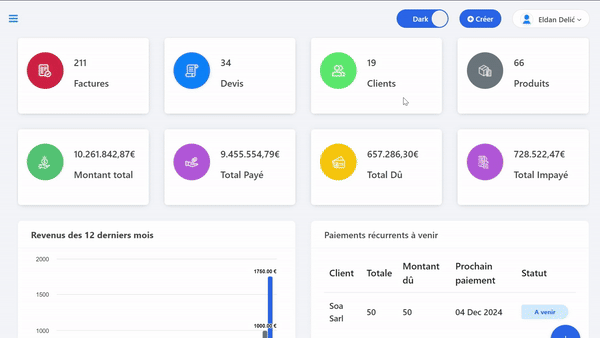
Accès direct : Si vous êtes déjà connecté à l’application, vous pouvez accéder à la page via ce lien : https://app.adbooks.co/admin/business/invoice_customize.
Options de personnalisation
Sur la page de personnalisation des factures, vous trouverez différentes options pour modifier le design des factures et des documents similaires :
- Modèles de factures : Vous pouvez choisir parmi 8 modèles différents. Sélectionnez celui qui vous convient le mieux.
- Couleur du modèle : Choisissez la couleur qui correspond le mieux à votre marque.
- Code QR pour la facture : Activez le code QR en cliquant sur la case à côté de l’option. Ainsi, toutes les nouvelles factures comporteront un code QR.
- Suivi des stocks : Activez l’option de suivi des stocks en cliquant sur la case à côté de “Activer les stocks des produits”. Chaque facturation mettra automatiquement à jour l’état des stocks.
- Suivi des coûts : Activez cette option pour suivre vos coûts. Cela ajoutera les pages Comptes, Fournisseurs et Coûts à votre menu principal.
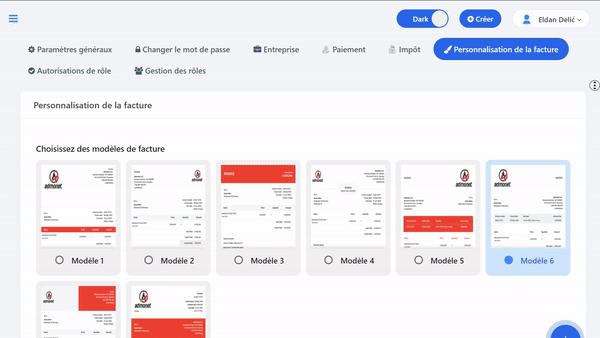
Détails du suivi des coûts
Sur la page Comptes, vous saisissez vos coûts.
Sur la page Vendeurs, vous gérez les informations sur vos fournisseurs.
Sur la page Dépenses, vous pouvez ajouter des coûts et les lier à des fournisseurs.
Pour plus d’informations sur les comptes, les fournisseurs et les coûts, cliquez ici.
Paramètres supplémentaires
- Titre de la facture et résumé : Entrez le titre et le résumé pour la facture. Par exemple, “Invoice” pour l’anglais.
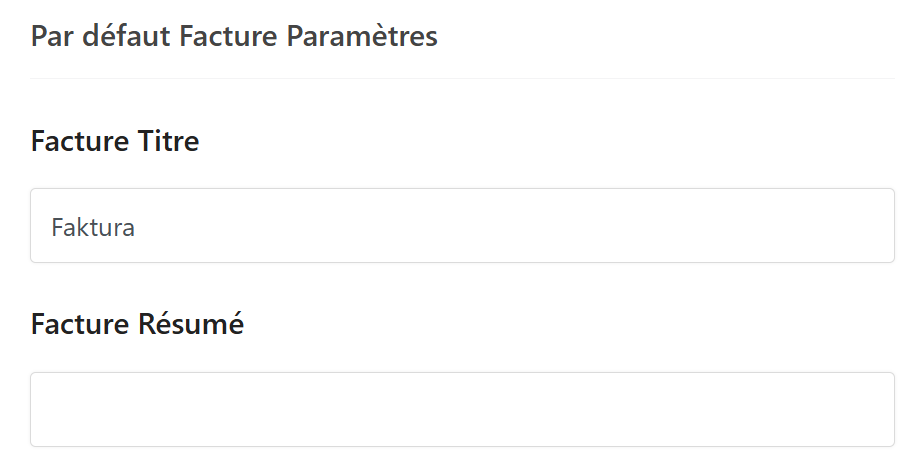
- Paramètres supplémentaires :
- Ajout de notes : Ajoutez une note dans le pied de page de la facture et définissez sa position (gauche, centre, droite).
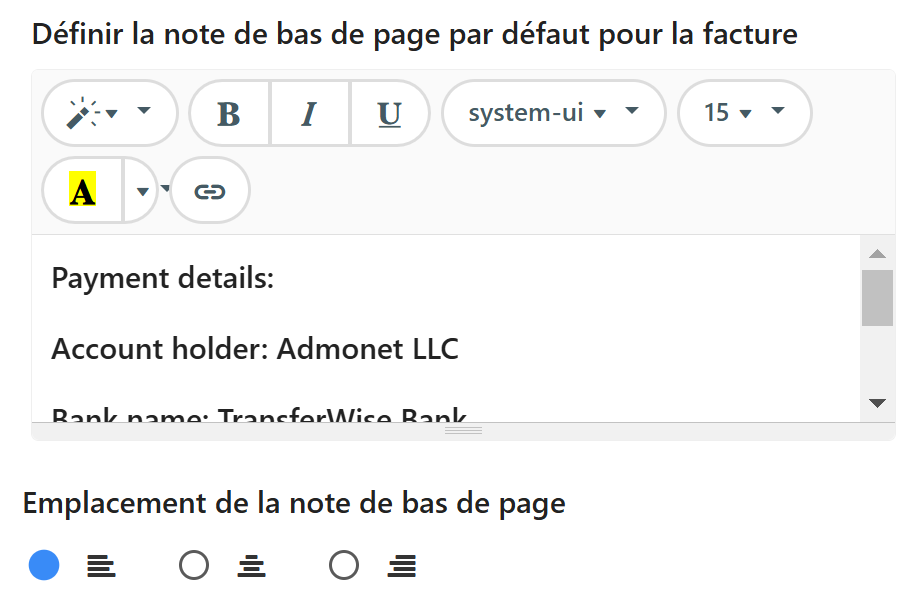
- Titre et résumé de la pro forma : Définissez le titre et le résumé pour la pro forma (par exemple, “Quote” ou “Estimate”).
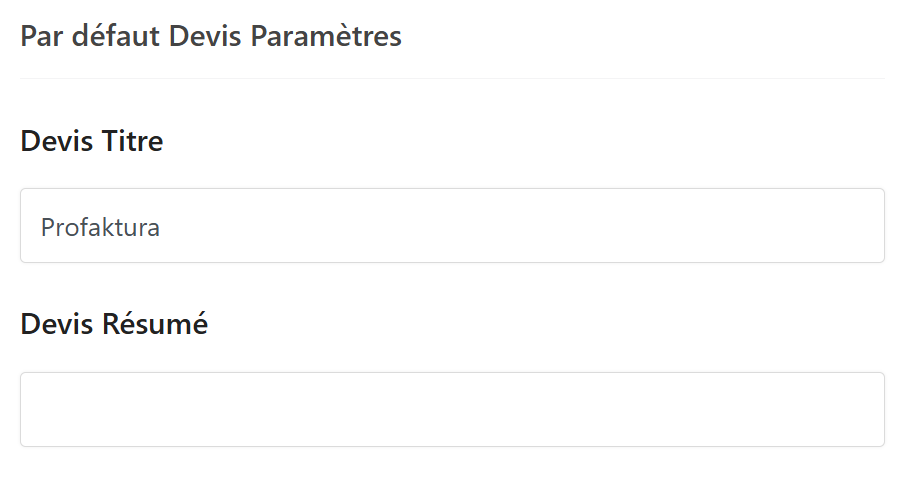
Ajout de notes : Ajoutez une note dans le pied de page de la facture et définissez la position (gauche, centre, droite).
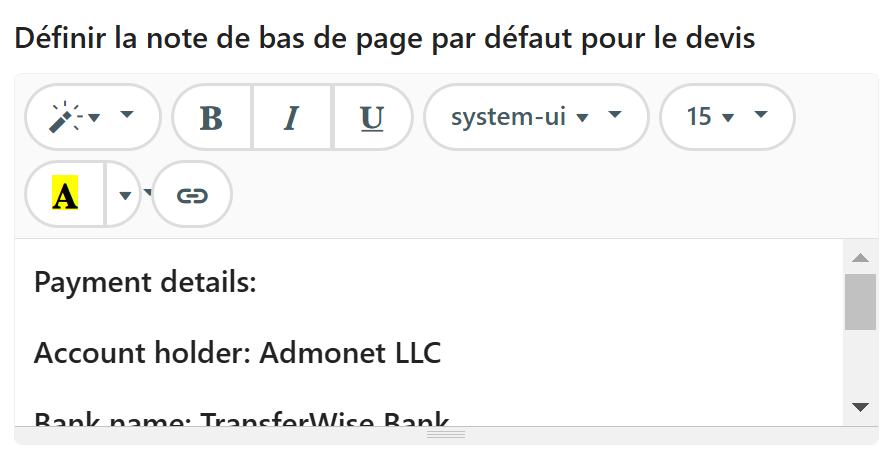
Enregistrer les modifications #
Après avoir effectué toutes les modifications, cliquez sur “Enregistrer les modifications” pour sauvegarder les paramètres personnalisés.
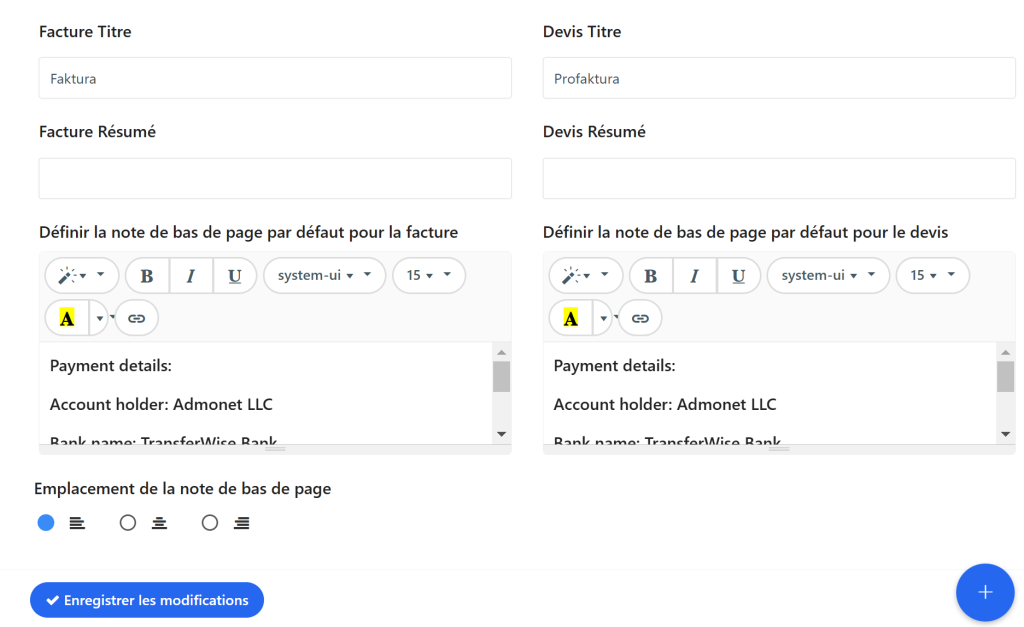
Pour toute question supplémentaire, n’hésitez pas à nous contacter par email à l’adresse info@adbooks.co.
